Jak přidat hudbu ze Spotify do Final Cut Pro
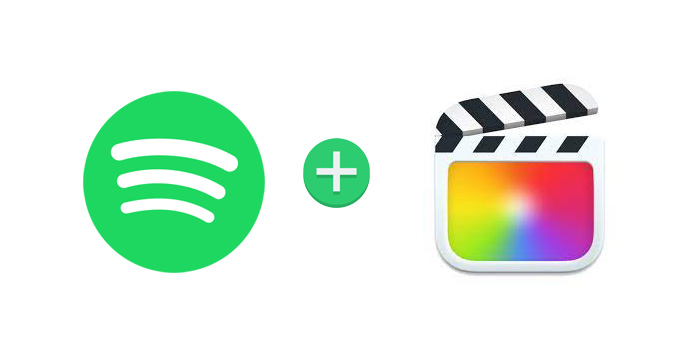
Spotify je jednou z celosvětově nejoblíbenějších platforem pro streamování zvuku. Má knihovnu s více než 70 miliony skladeb, včetně hudby, podcastů, seznamů skladeb a videí – což nám dává možnost vybrat si, co chceme poslouchat. Spotify nám usnadňuje okamžité sdílení hudby s našimi přáteli a rodinou a také stahování hudby pro offline přehrávání. Když však přidáte hudbu ze Spotify do Final Cut Pro, mnoho lidí zjistí, že to není možné.
Když se pokoušíte přidat stahování Spotify do události FCPX, na obrazovce se zobrazí výzva s chybovou zprávou "Žádné importovatelné soubory. Žádný z vybraných souborů nebo složek nelze importovat" a zabraňuje jakémukoli dalšímu postupu. Mnoho lidí se s takovým problémem setkalo nebo potýká. Naštěstí existuje jednoduché řešení. Pokračujte ve čtení a zjistěte, jak přidat soubory Spotify OGG do Final Cut Pro.
Podle oficiální stránky podpory společnosti Apple může Final Cut Pro importovat více zvukových formátů včetně AAC, AIFF, BWF, CAF, MP3, MP4, RF64 (macOS High Sierra 10.13). Soubor OGG však není kompatibilní s Final Cut Pro, proto Final Cut Pro odmítne importovat soubory OGG. Neboj se! V tomto případě problém vyřeší převod souborů Spotify OGG do formátu MP3 před importem do Final Cut Pro.
Free Spotify Music Downloader je výkonný, ale snadno použitelný Spotify Music Converter, který podporuje převod skladeb, seznamů skladeb a podcastů Spotify do formátu MP3/AAC/WAV/FLAC/AIFF/ALAC/AUTO na počítačích Windows a Mac. Mohl by automaticky stahovat a uchovávat ID3 tagy a metadata k dobře převedeným zvukovým souborům, včetně názvu skladby, interpreta, alba, artworku, čísla skladby, čísla disku a roku atd. Kromě toho tento program také podporuje zachování původní kvality zvuku a kompletní ID3 tagy po konverzi.
Jak přidat hudbu ze Spotify do Final Cut Pro
V následující části vás provedeme jednoduchými kroky, jak převést hudbu ze Spotify na MP3 pomocí bezplatného nástroje Spotify Music Downloader do počítače Mac a přidat je do Final Cut Pro.
Krok 1: Klikněte na tlačítko "Přidat stopy". Zkopírujte a vložte adresu URL skladby Spotify do pole na Free Spotify Music Downloader a poté pokračujte kliknutím na tlačítko "Parsing".
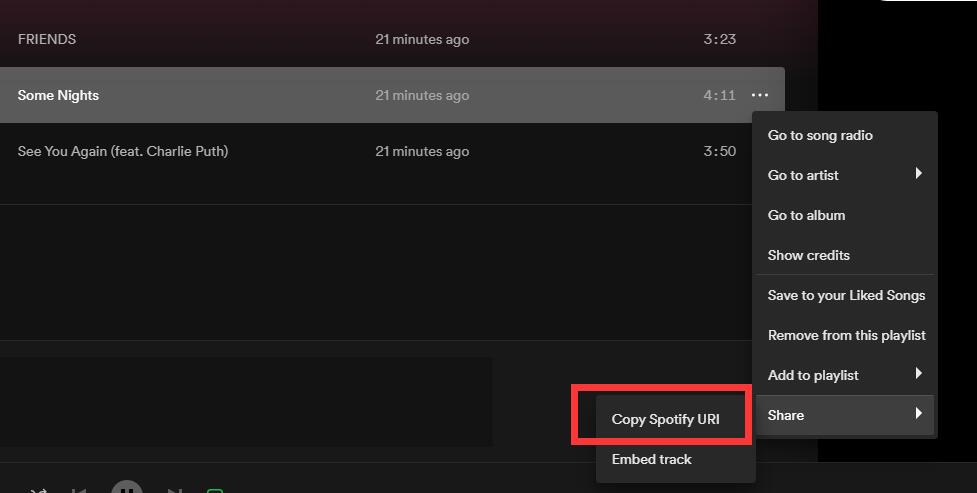
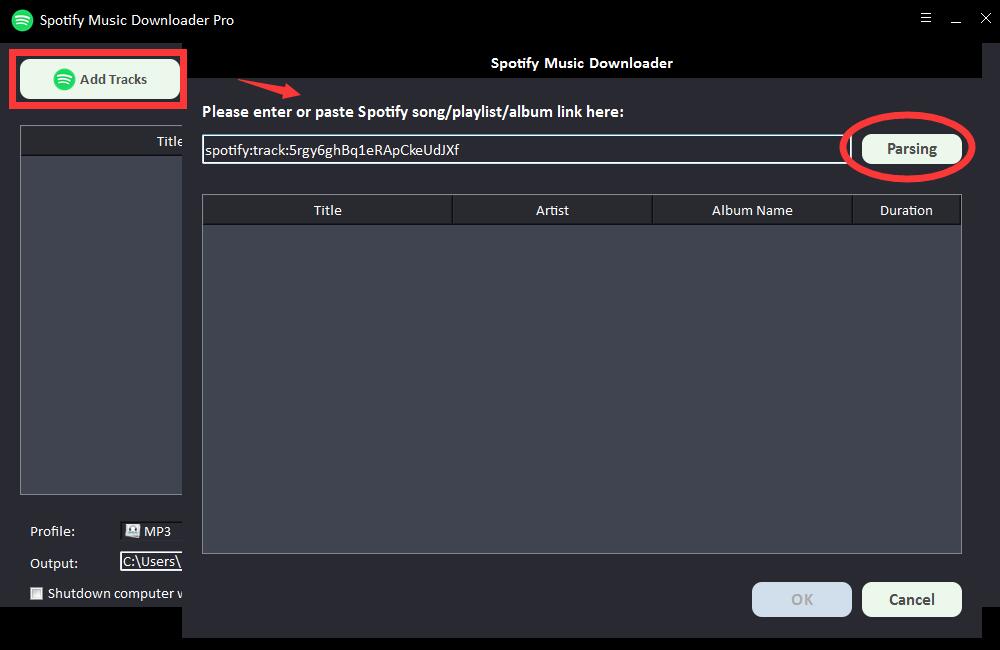
Po krátké chvíli se zobrazí všechny informace o skladbě Spotify, jako je název, interpret, název alba a doba trvání. Klikněte na "OK" pro potvrzení a přejděte k dalšímu kroku.
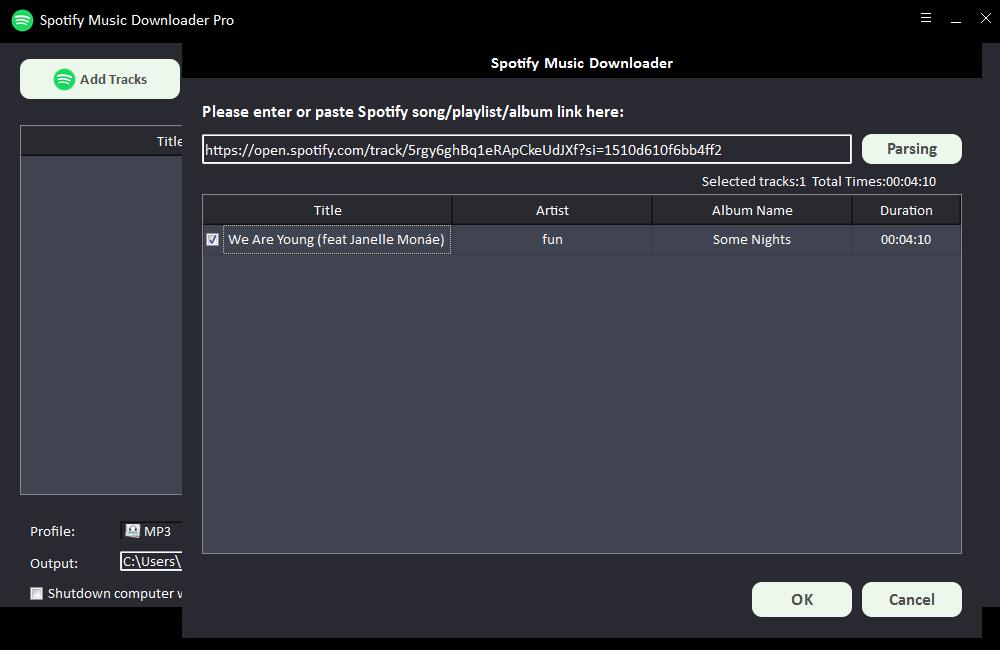
Krok 2: Vyberte výstupní formát zvuku z rozbalovacího seznamu "Profil" nebo můžete kliknout na "Nastavení" a změnit bitovou rychlost a vzorkovací frekvenci.
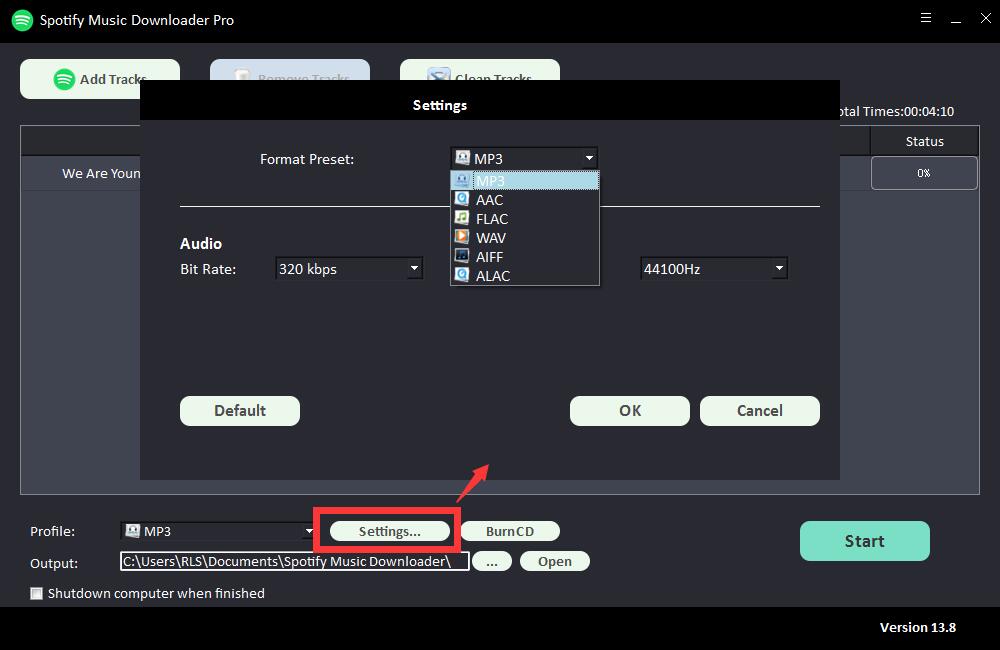
Krok 3: Vyberte výstupní cíl a poté klikněte na "Start" a začnou se stahovat a převádět skladby, seznamy skladeb, alba a podcasty Spotify na MP3, AC, FLAC, WAV, AIFF, ALAC, AUTO a další běžné zvukové soubory .
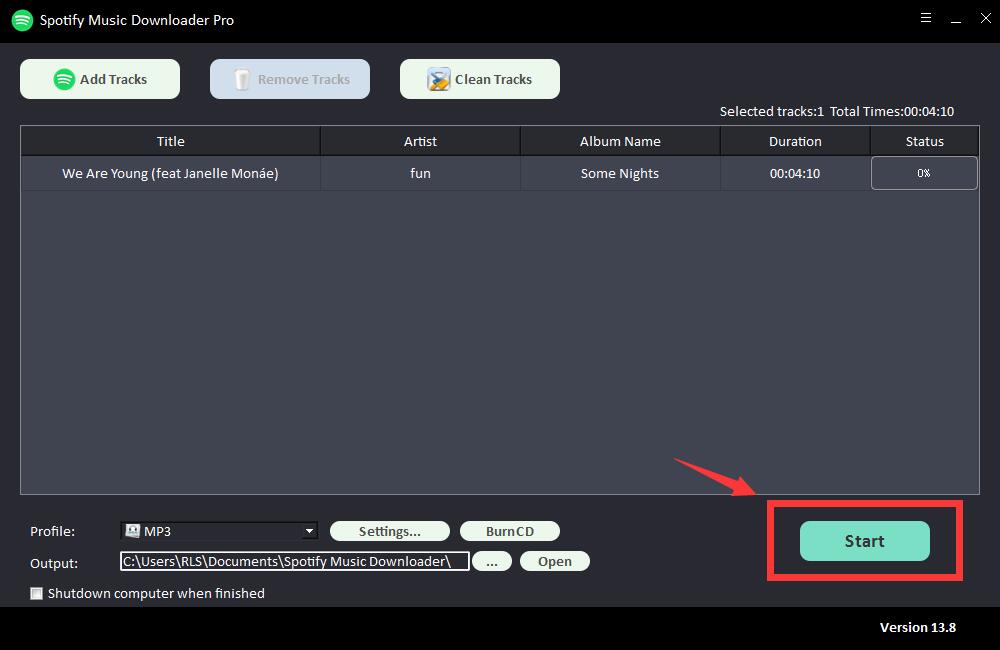
Nyní, když máte hudbu Spotify na svém místním počítači, můžete ji snadno importovat do svého videoprojektu ve Final Cut Pro.
